Facebook har nu to "skjulte" indbakkeindstillinger, hvordan får du adgang til dem

Du har måske hørt, at der er en noget ukendt Facebook-indbakke, hvor potentielt scads af filtrerede meddelelser går til døden. Det viser sig, at der faktisk er to. Sådan sikrer du, at du får alle dine beskeder.
Ting ændres, og med det, Facebook. For en kort tid siden var internettet overrasket over en "skjult" og "hemmelig" indbakke, der holdt en trove af tabte meddelelser. Men ligesom i 24-timers nyhedscyklussen er tingene forskellige nu. Den gamle metode er nu tilsyneladende blevet erstattet af en meget mere strømlinet, mindre skjult måde ... men der er stadig mange beskeder, du måske ikke er klar over, at du får.
En af de mest umiddelbare metoder til at komme til den filtrerede indbakke er at klikke på meddelelsesikonet øverst på Facebook-hjemmesiden og derefter klikke på "Beskedanmodninger".
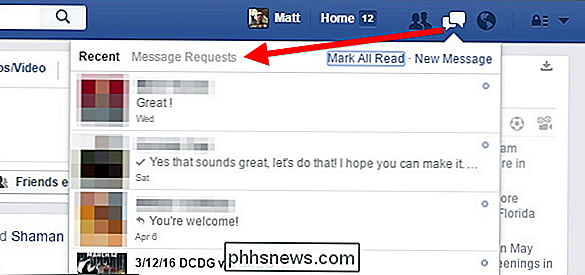
Indbakken "Meddelelsesanmodninger" viser dig et helt nyt sæt meddelelser, du måske eller måske ikke har set - normalt fra folk hvem er ikke dine venner Du kan blive overrasket over hvad du finder derinde. Eller du har måske allerede vidst om dette, og har kontrolleret indbakken i et stykke tid.
Der er dog endda mere . Klik på "Se filtrerede anmodninger" for at se et helt tredje sæt meddelelser, der er blevet filtreret af Facebook uanset årsag.
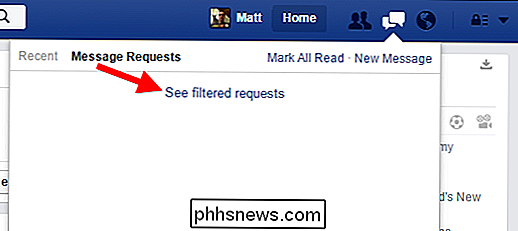
Alternativt, klik på knappen "Mere" i din indbakke, og klik på knappen "Mere" i rullemenuen. "Filtreret".
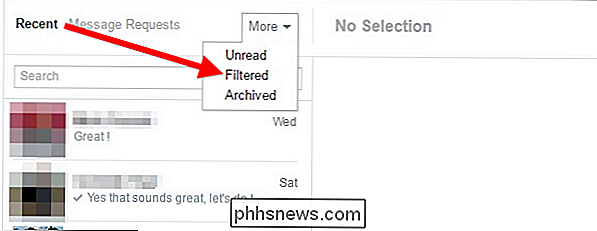
Det er det, du swooshed derefter til din filtrerede meddelelsesindbakke, som kun er beskeder fra personer, der ikke er dine venner, og som ønsker at indlede en samtale med dig. Selvfølgelig ved du aldrig, du kan måske opdage en langt tabt rig onkel eller en gammel flamme gemt blandt masserne.
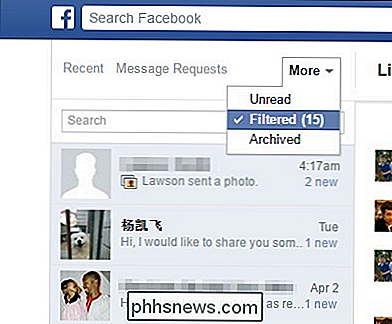
Hvis du bruger Facebook messaging app, kan du komme til din filtrerede indbakke ved at trykke på " Indstillinger "-ikonet.
På din iPhone eller iPad ser det sådan ud.
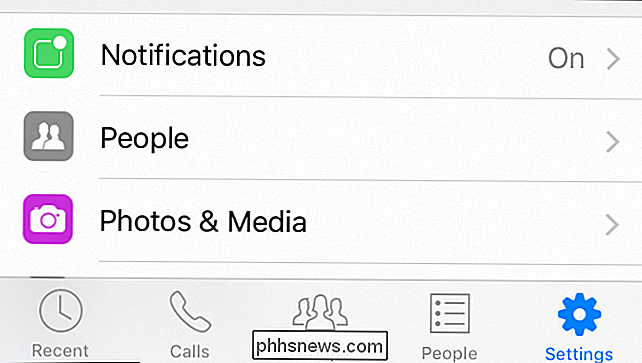
På Android ser det sådan ud.
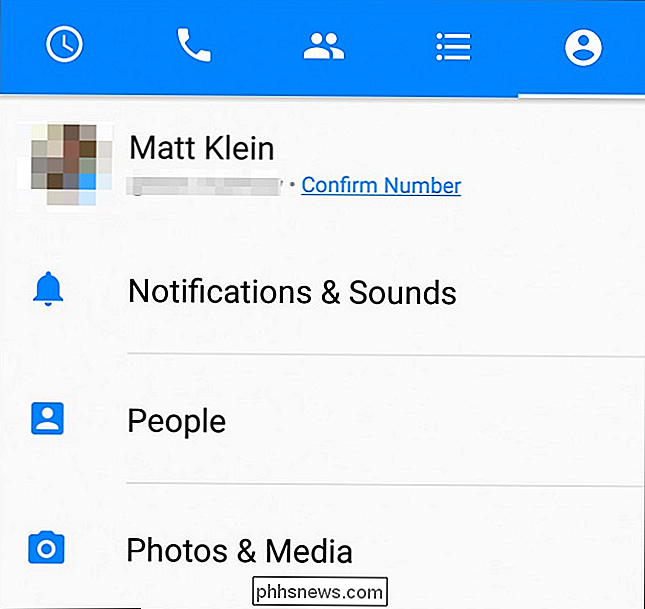
På begge platforme vil du trykke på" People "og derefter på den resulterende skærm , tryk på "Meddelelsesanmodninger" for at se det første sæt "skjulte" meddelelser. Rul ned til bunden og vælg "Se filtrerede anmodninger" for at se endnu mere. Igen vil alle de langt tabte filtrerede meddelelser blive afsløret, og du kan overvære dem, hvis du vil.
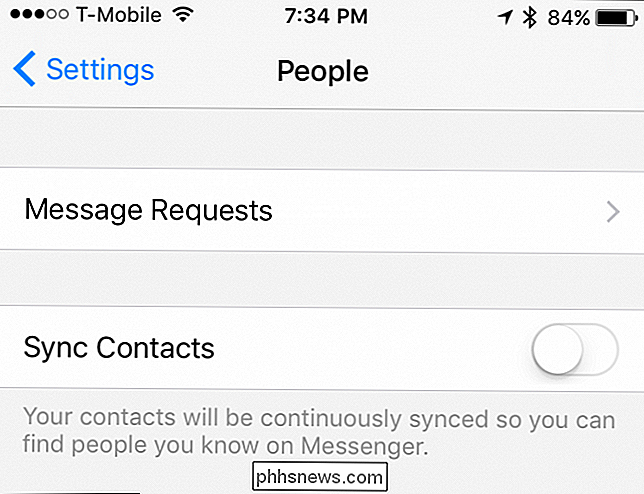
Så har du det. Alle de nyeste måder, du kan få adgang til din filtrerede meddelelsesindbakke. Som du kan se, er det ikke så svært at finde, men det betyder ikke, at alle skal nødvendigvis vide, at det eksisterer, især hvis du kun bruger Messenger-appen i stedet for den faktiske Facebook-hjemmeside. Hat tip til Hej Giggles for at dele dette tip på deres blog.

Sådan aktiverer du Android's "System UI Tuner" for adgang til eksperimentelle egenskaber
Fra Google Marshmallow inkluderede en ny skjult indstillingsmenu med eksperimentelle funktioner. Denne menu, kaldet System UI Tuner, , er en fantastisk måde at få adgang til værktøjer, der måske ikke er helt klar til at blive kaldt "stabile", men er en glimrende måde at få øje på mulige kommende funktioner.

Offentlig transit skal ikke forveksles: Brug kun disse programmer
Offentlig transit er truende. Udarbejdelse af skemaerne, stopper og resten kan føles som et stort job, især hvis du er ny i en by eller bare besøger i en uge. Men at tage en tur behøver ikke at være kompliceret. Med de rigtige apps kan du kigge op på anvisninger, træne forbindelser og vide, hvornår den næste bus kommer, alle med et overblik.



